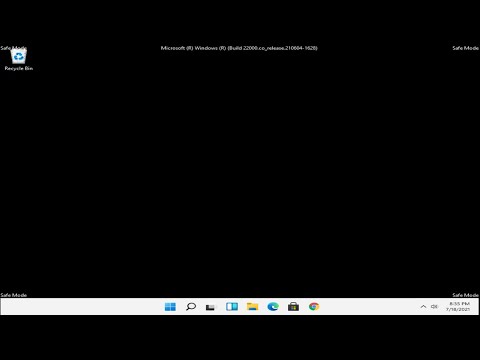Ta wikiHow uczy, jak usunąć repozytorium lub repozytorium z projektu Github. Możesz usunąć tylko lokalną kopię na swoim komputerze i zachować zdalne repozytorium na Github lub możesz usunąć całe zdalne repozytorium.
Kroki
Metoda 1 z 2: Usuwanie zdalnego repozytorium

Krok 1. Otwórz Github na swoim komputerze
Otwórz przeglądarkę i przejdź do
Upewnij się, że masz uprawnienia do usunięcia repozytorium. Musisz mieć uprawnienia administratora do repozytorium lub być właścicielem organizacji

Krok 2. Kliknij Zaloguj się w prawym górnym rogu, aby zalogować się na swoje konto Github
Wprowadź swoje dane uwierzytelniające, a następnie kliknij Zaloguj się.

Krok 3. Przejdź do repozytorium, które chcesz usunąć
Wybierz jeden z lewej strony pulpitu nawigacyjnego lub wyszukaj go za pomocą paska wyszukiwania w lewym górnym rogu.

Krok 4. Kliknij kartę Ustawienia
To jest pod nazwą repozytorium po prawej stronie.
Jeśli nie widzisz tej zakładki, oznacza to, że nie masz uprawnień do edycji ustawień repozytorium

Krok 5. Kliknij Usuń to repozytorium
To jest na dole w Strefa niebezpieczeństwa Sekcja.

Krok 6. Potwierdź nazwę repozytorium
Wpisz nazwę, a następnie kliknij Rozumiem konsekwencje, usuń to repozytorium. Spowoduje to usunięcie repozytorium.
Metoda 2 z 2: Usuwanie lokalnego repozytorium

Krok 1. Wyszukaj repozytorium, które chcesz usunąć
Otwórz Eksplorator plików lub Finder na swoim komputerze. Poruszaj się po folderach lub użyj paska wyszukiwania, aby znaleźć repozytorium.
Upewnij się, że zatwierdziłeś lub wypchłeś wszelkie zmiany w projekcie przed usunięciem lokalnego repozytorium. Repozytorium nie zostanie usunięte w Github, tylko Twój komputer, więc musisz przesłać wszelkie zmiany do zdalnej kopii, aby je zsynchronizować. Możesz użyć polecenia git push używając zdalnej nazwy (domyślnie początek) i nazwę oddziału..

Krok 2. Kliknij repozytorium prawym przyciskiem myszy
Menu się rozwinie.

Krok 3. Kliknij Usuń w menu
Alternatywnie możesz nacisnąć przycisk Del na klawiaturze. Spowoduje to usunięcie z komputera folderu zawierającego twoje repozytorium.
Porady
Usunięte repozytoria mogą czasami zostać przywrócone, jeśli usuniesz je przez pomyłkę. Iść do Ustawienia > Repozytoria > Usunięte repozytoria do przeglądania i przywracania usuniętych zdalnych repozytoriów.
Ostrzeżenia
- Usunięcie repozytorium trwale usuwa załączniki do wydania i uprawnienia.
- Usunięcie prywatnego repozytorium powoduje usunięcie wszystkich jego forków (kopii).